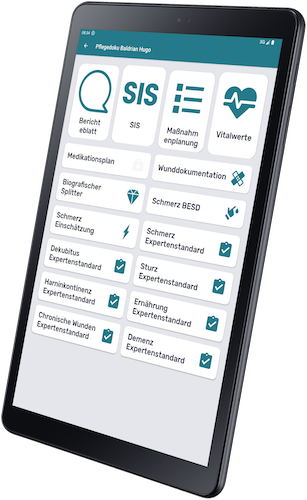Die Verwaltung eures Betriebes ist euch wichtig?
Dann braucht ihr einen Partner, dem ihr vertrauen könnt.
Wir unterstützen euch von Anfang an! Unser Serviceteam löst Probleme und beantwortet Fragen rund um eure Pflegesoftware, damit ihr euch auf das Geschäft konzentrieren könnt.
089 / 5 404 109-0
Mo – Fr, 8 - 17 Uhr
Rückruf
Termin vereinbaren
Support Center
Antworten & Anleitungen